Introduzione
L'integrazione di PDF Generator con idloom ti consente di creare facilmente documenti PDF personalizzati per i tuoi registranti, che possono essere direttamente allegati alle email di conferma. Perfetta per documenti importanti come lettere per il visto, questa integrazione semplifica le attività amministrative, eliminando la necessità di follow-up manuali.
Collega il tuo account PDF Generator
- Nel menu delle impostazioni, sotto "API Credentials", copia sia la chiave API che la chiave segreta. In idloom dovrai solo aggiungere una descrizione e definire l'Ambiente e i Permessi.
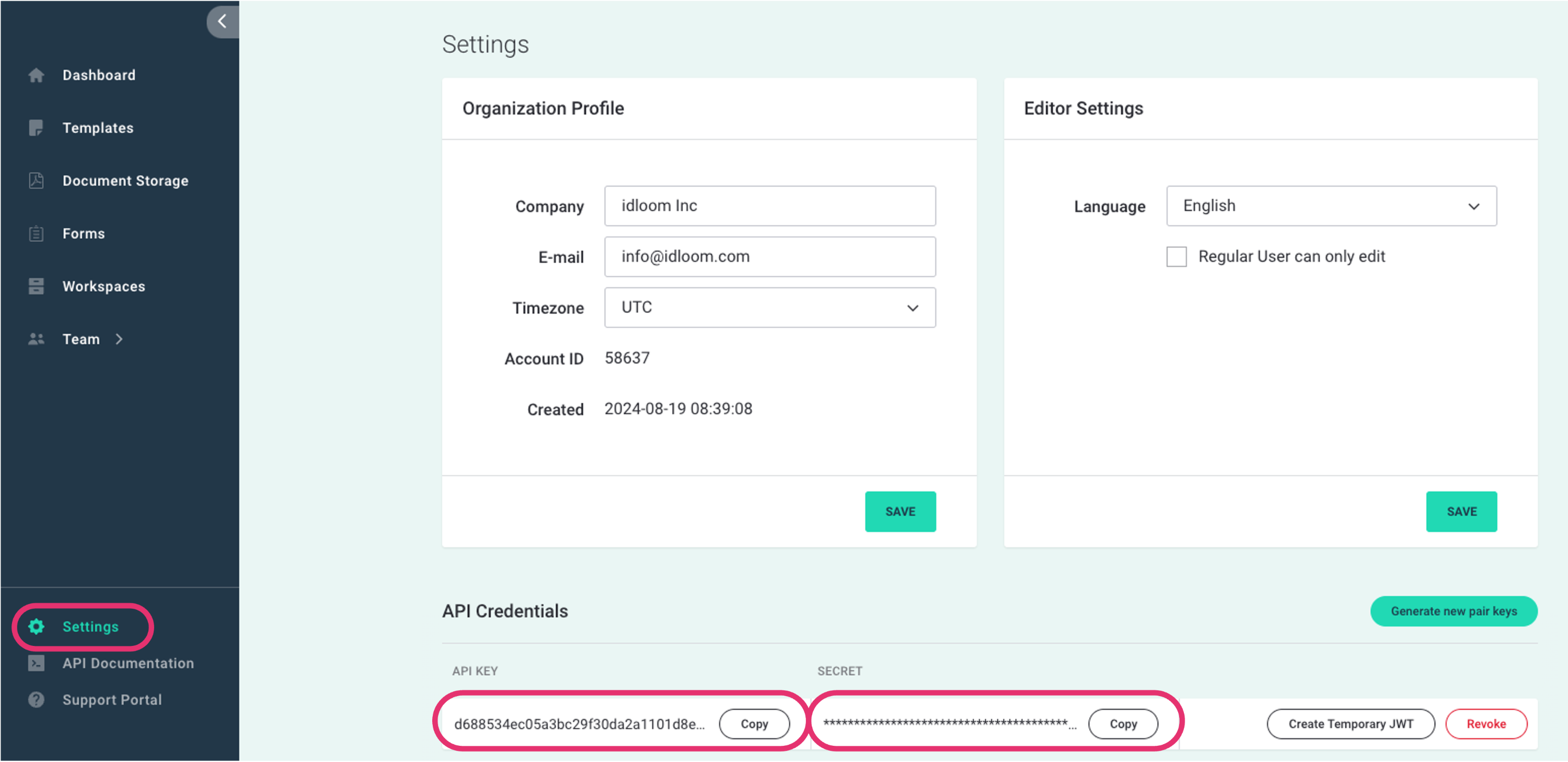
-
Naviga alla sezione "Integrazioni" dal menu laterale sinistro e clicca su + Aggiungi integrazione.

-
Quindi, seleziona l'integrazione con PDF Generator API e clicca su Aggiungi.
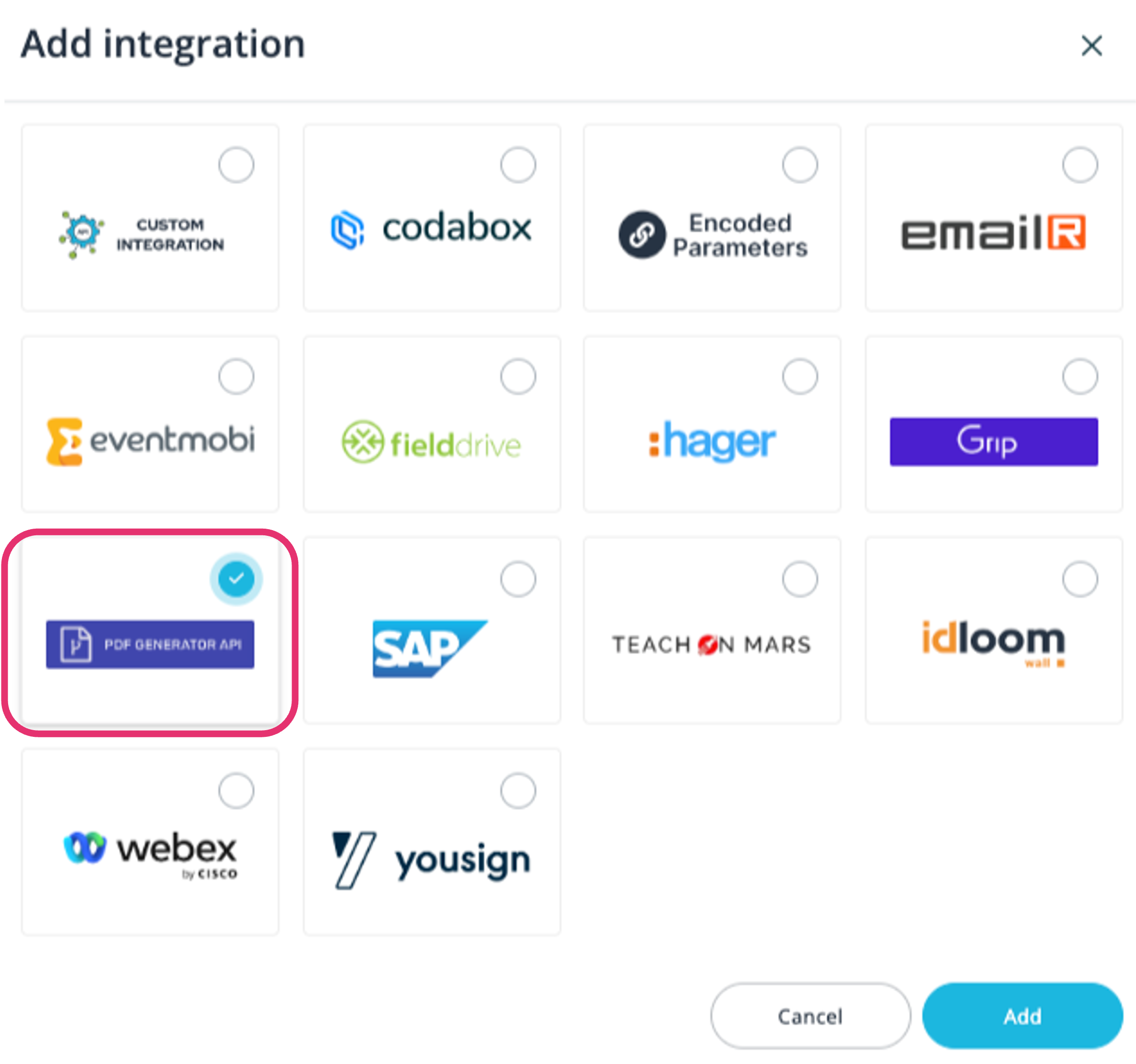
-
Inserisci un Nome e, se applicabile, seleziona il Profilo per il quale desideri rendere disponibile l'integrazione.
-
Inserisci l'indirizzo email utilizzato per l'accesso e incolla le chiavi API e segrete di PDF Generator.
-
Successivamente, naviga su Profili dal menu laterale sinistro, vai su Geeks > Integrazioni e attiva l'integrazione PDF Generator API nel tuo profilo.

Crea il tuo PDF in PDF Generator
Puoi controllare le diverse offerte di prezzo di PDF Generator qui.
Se non hai ancora un account, puoi crearlo qui. qui.
- Dal menu laterale sinistro, clicca sul menu Templates. Da lì puoi creare i tuoi PDF che saranno disponibili in idloom tramite l'API. Per crearne uno, clicca su + New template e carica il tuo file se necessario, altrimenti clicca su Skip e creane uno da zero.
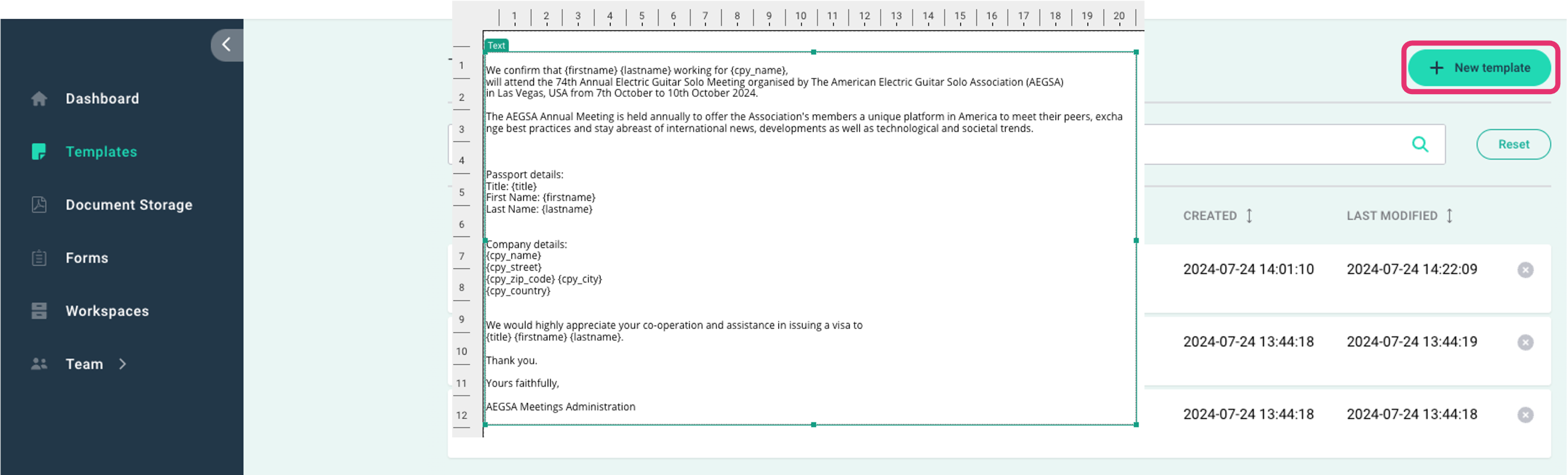

- Per aggiungere campi unione nel tuo modello, clicca su Components, aggiungi un blocco di testo e poi inserisci i campi unione tra parentesi graffe. Ad esempio, il nome come {firstname}.
Fai attenzione che il modello di prezzo di PDF Generator si basa sia sul numero di documenti generati sia sul numero di campi unione richiesti.
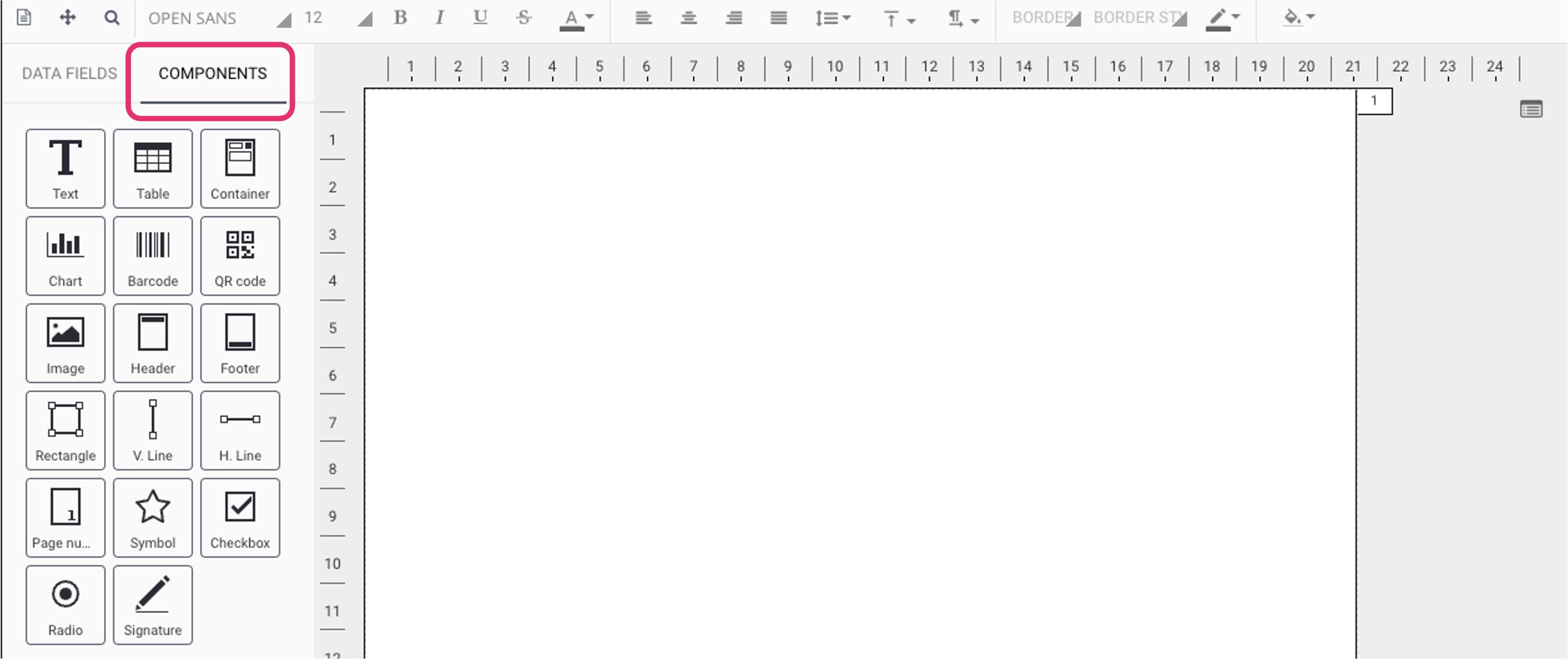

-
Per recuperare i valori dei campi unione per un modulo di registrazione specifico, vai su Modulo di Registrazione. Lì, clicca su Mostra nomi dei campi. I campi unione sono i nomi delle variabili accanto all'etichetta.
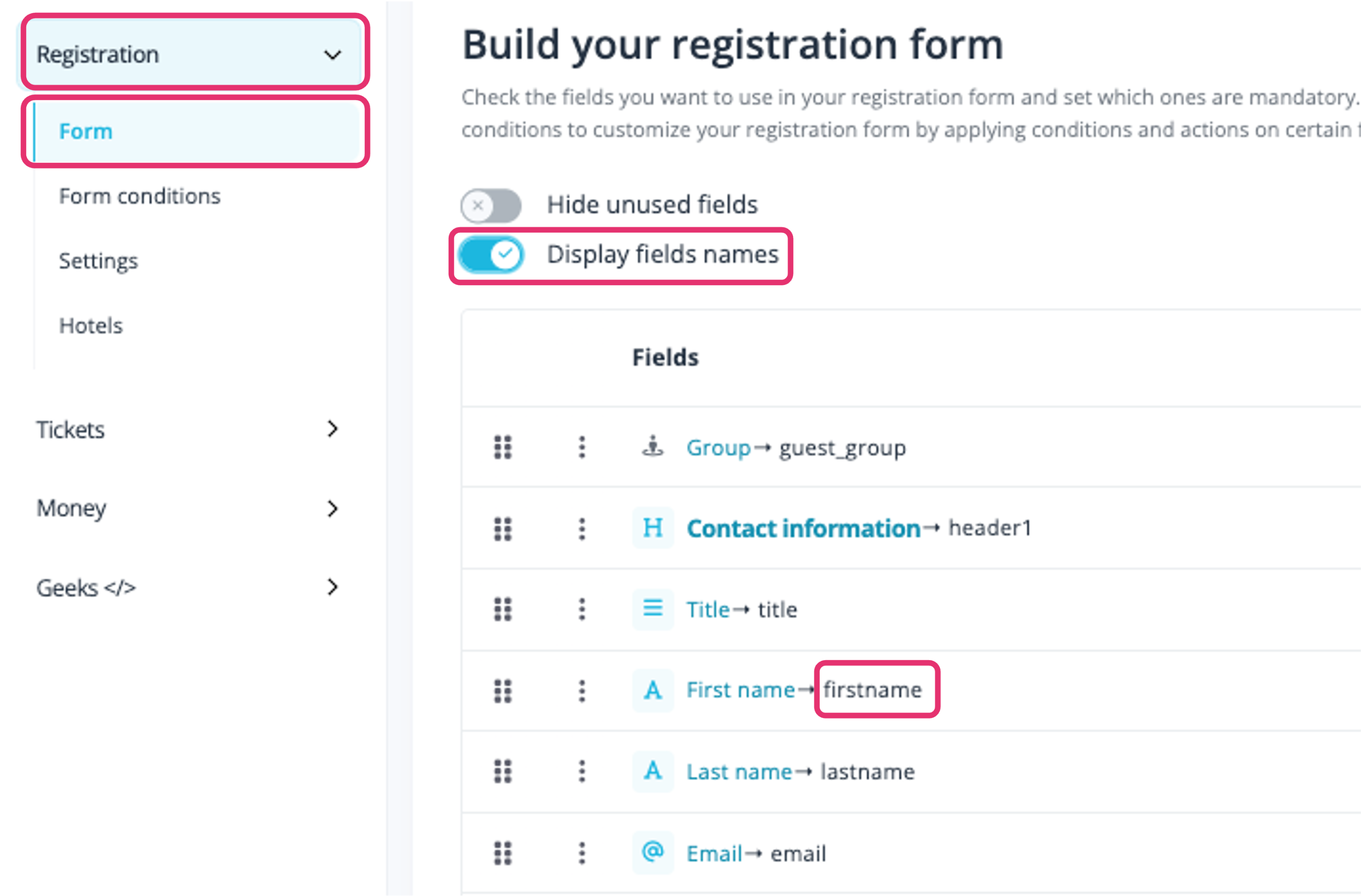
-
Una volta configurato, non dimenticare di salvare e pubblicare il tuo documento dalla barra degli strumenti.

-
Per maggiori informazioni su come configurare i tuoi documenti in PDF Generator, visita la pagina di supporto dedicata dell'app.
Configura il PDF in idloom
-
Una volta che l'integrazione è attiva sul profilo e il modello è stato finalizzato, troverai i tuoi PDF in Contenuto > File.
Qui puoi decidere quali allegare all'email di conferma.
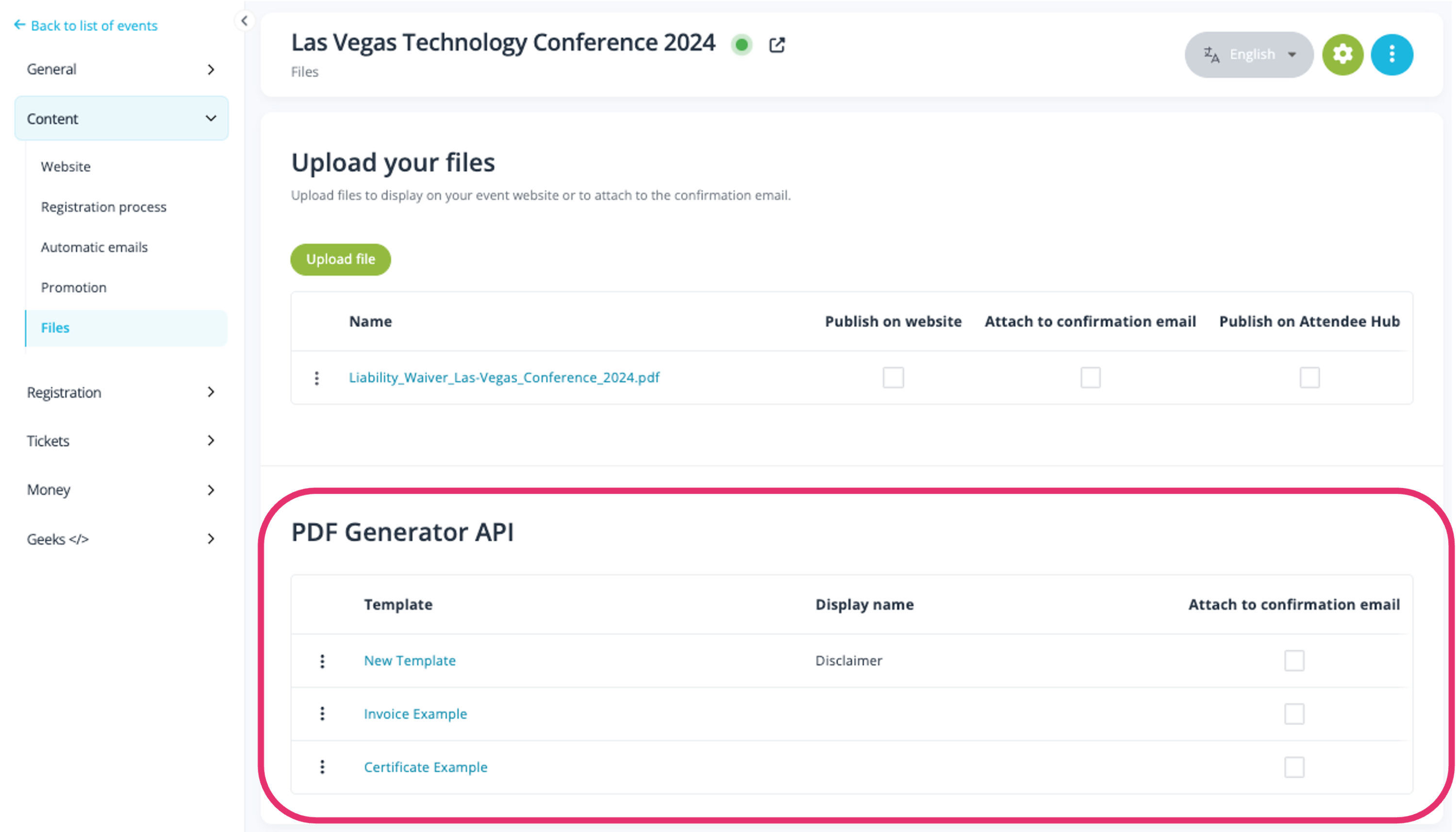
-
Se desideri essere avvisato se il partecipante ha firmato il documento o meno, considera di combinare questa integrazione con l'integrazione Yousign, di cui puoi trovare maggiori informazioni qui. Se applicata, l'integrazione Yousign ti permetterà di rendere il documento firmabile e di aggiornare lo stato del partecipante dopo la firma del documento.
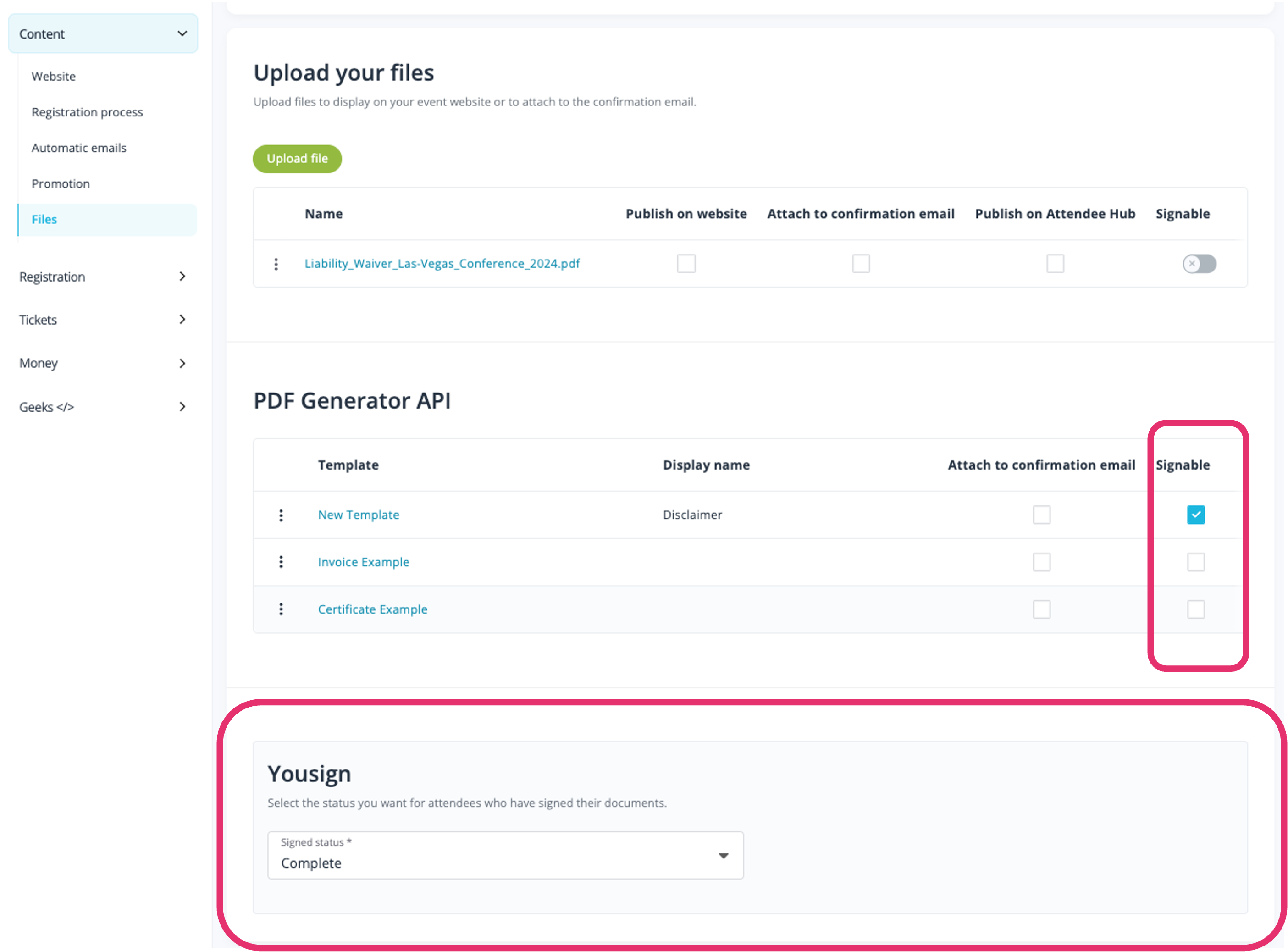
Goditi la potenza della generazione di PDF unici!
Il team di idloom